- Accueil >
- HWS >
- Ressources >
- Rubrique Aide Hosteur
Importer des contacts : vue d’ensemble
Afin d’envoyer vos campagnes à vos contacts, vous devez d’abord les importer. Chaque contact comprend plusieurs champs appelés « attributs de contacts » qui sont, par défaut, l’email, le nom, le prénom et le SMS (numéro de téléphone). Vous devez importer au moins les emails de vos contacts.
Remarque : avant d’importer vos contacts, vous pouvez commencer par définir vos attributs de contacts. L’ajout d’attributs peut se faire à n’importe quel moment.
Comment importer vos contacts ?
Il y a 3 méthodes pour importer vos contacts :
- Les importer à partir d’un fichier CSV ou TXT
- Les ajouter manuellement
- Effectuer un copier/coller
Naviguez vers la page des Contacts et cliquez sur Importer des contacts.
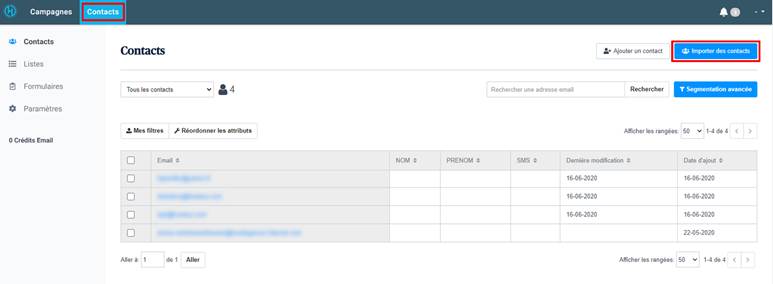
Vous pouvez ensuite faire votre choix sur la méthode qui vous convient.
Remarque : il existe une autre manière supplémentaire d’ajouter des contacts, en utilisant un formulaire.
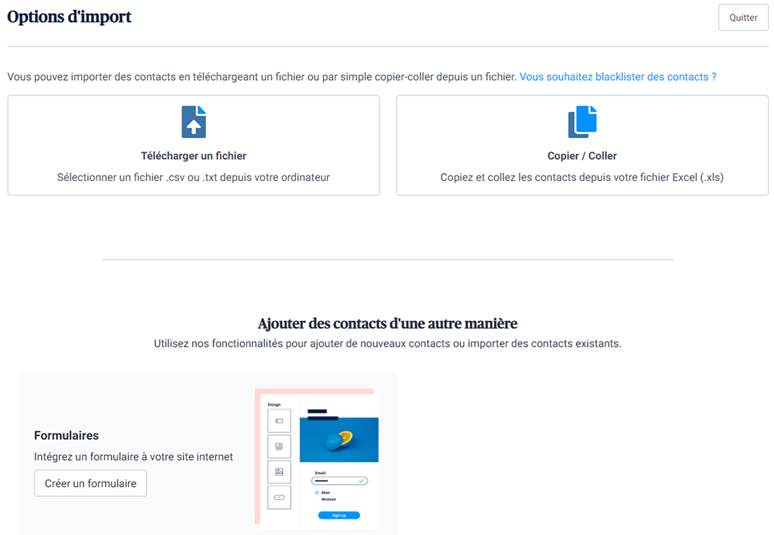
1. Importation des contacts à partir d’un fichier CSV ou TXT
Si vous choisissez l’option télécharger un fichier, la page suivante s’ouvrira :
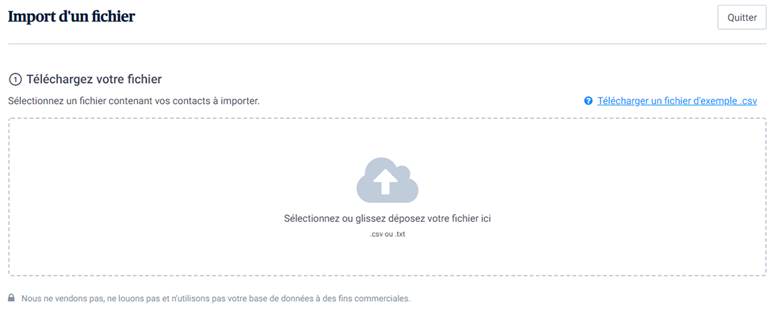
Ici, le fichier à importer doit être enregistré au format .CSV ou .TXT, les valeurs devant être séparées soit par un point-virgule, soit par une virgule, ou soit par une tabulation.
Remarques :
- Le nom de chaque champ doit figurer sur la première ligne de votre fichier en mettant obligatoirement l’en-tête EMAIL en premier.
- Les en-têtes des colonnes ne doivent pas comporter de caractères spéciaux ou d’espaces.


- Les types d’encodage acceptés sont UTF-8 et Windows-1252.
2. Ajout des contacts manuellement
Cette méthode est utilisée lorsque vous voulez ajouter un contact à la fois. Il suffit de cliquer sur Ajouter un contact dans la page des Contacts et de remplir les champs.
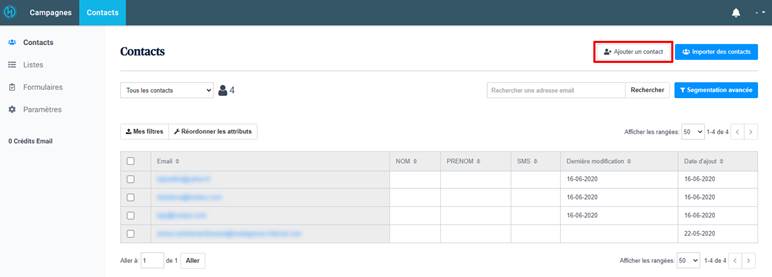
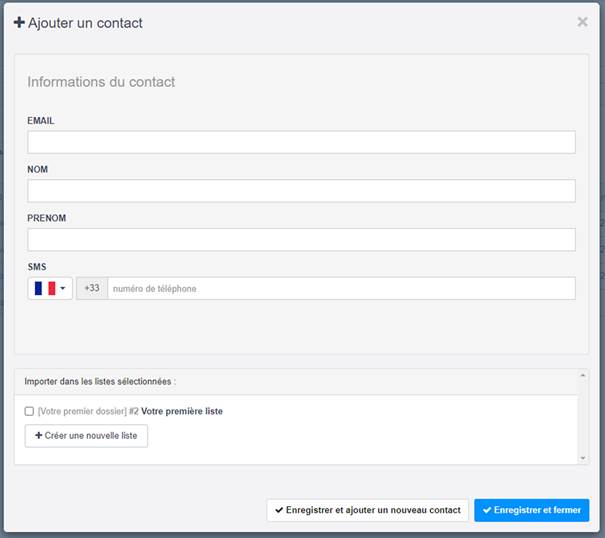
3. Méthode de copier/coller
Cette méthode vous permet d’importer vos contacts en les copiant et en les collant depuis un fichier. Voici la page qui s’affiche après avoir cliqué sur l’option Copier / Coller :
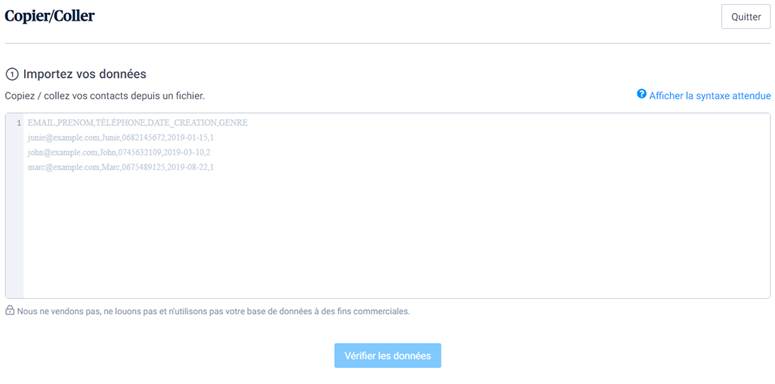
Remarque : vous trouverez quelques explications utiles et un exemple de la syntaxe attendue en cliquant sur Afficher la syntaxe attendue.
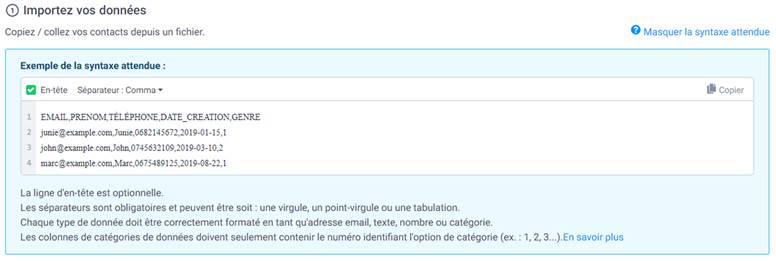
Vous avez donc 3 façons vous permettant d’importer vos contacts. Une fois fait, vous pourrez désormais commencer à envoyer vos campagnes email à vos destinataires.
Consultez aussi notre document « Importer des contacts à partir d’un fichier Excel ».
